如何看电脑显示器尺寸 win10显示器尺寸查看方法
更新时间:2024-05-13 14:08:00作者:xtliu
在如今的数字化时代,电脑显示器成为人们工作、学习和娱乐的重要工具,对于许多人来说,如何准确地了解自己电脑显示器的尺寸可能是一件困扰的事情。特别是在使用Windows10操作系统的用户,他们可能不清楚如何查看自己显示器的尺寸信息。本文将介绍Win10系统中查看显示器尺寸的方法,帮助用户快速准确地获取这一重要信息。
具体步骤:
1.开始右键点设置。
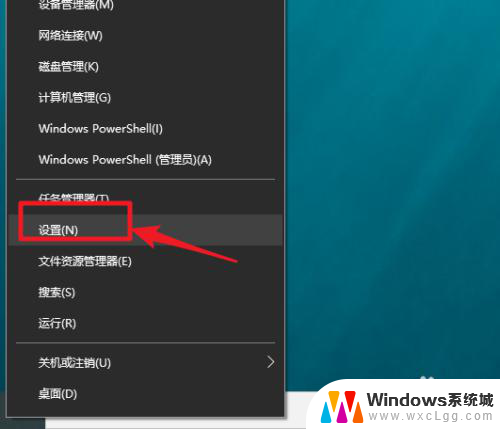
2.点系统。
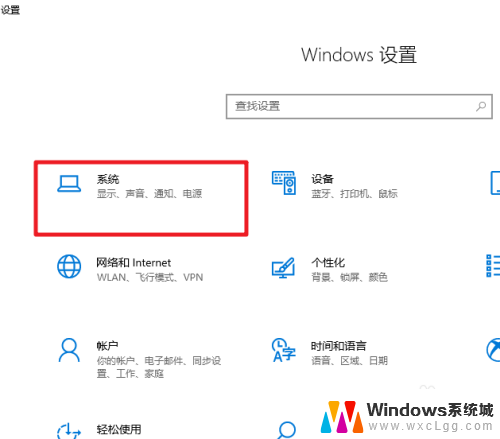
3.点显示。
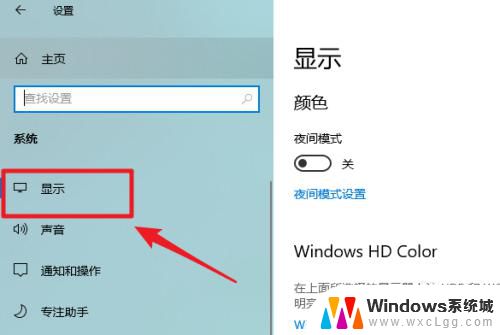
4.点高级显示设置。
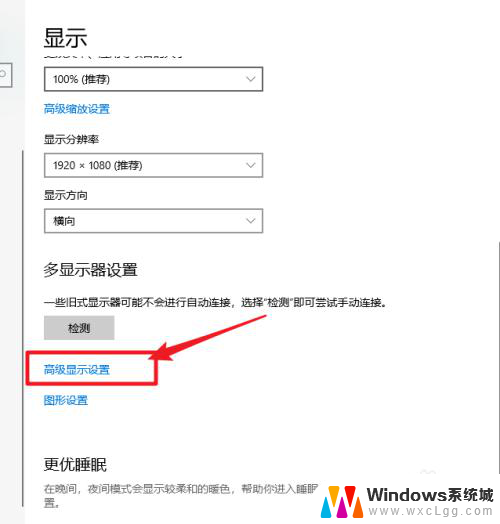
5.查看到显示器型号。
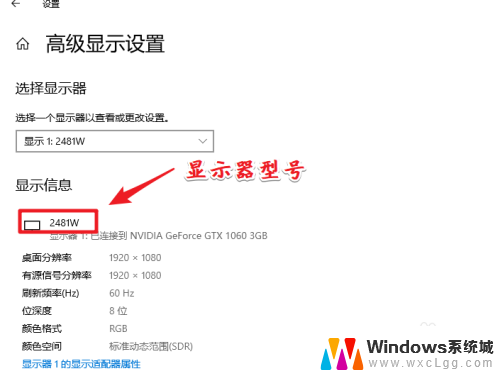
6.打开百度搜索显示器型号即可查询到显示器的尺寸了。
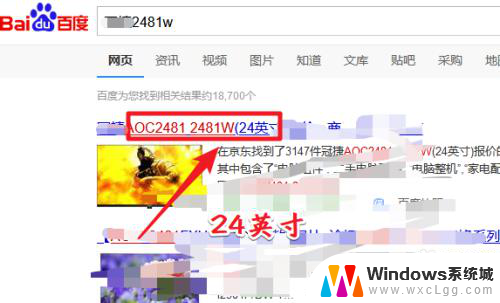
7.总结:这种方法的关键在于获取显示器的型号,其方便之处在于通过软件来查看到尺寸信息。实际中显示器的型号,一般在显示器的电源适配器上会有标明,如果方便可以直接查年。
以上是如何判断电脑显示器尺寸的全部内容,如果你遇到这个问题,可以按照以上方法解决,希望对大家有所帮助。
如何看电脑显示器尺寸 win10显示器尺寸查看方法相关教程
-
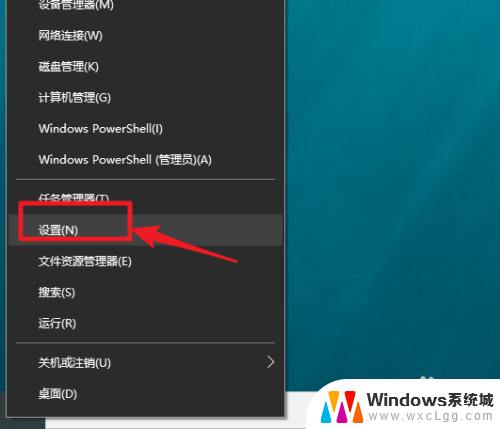 怎么查看显示器的尺寸 win10显示器尺寸查看方法
怎么查看显示器的尺寸 win10显示器尺寸查看方法2024-03-25
-
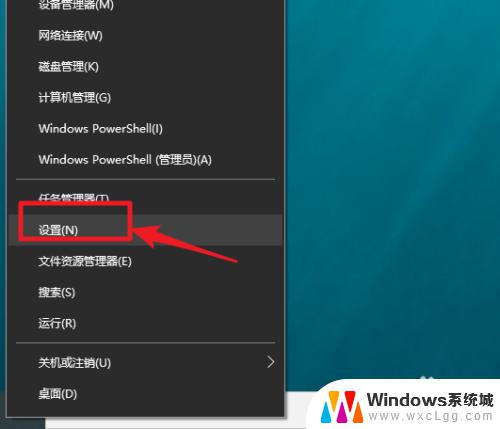 如何查看显示器尺寸大小 win10显示器尺寸在哪里查看
如何查看显示器尺寸大小 win10显示器尺寸在哪里查看2023-10-25
-
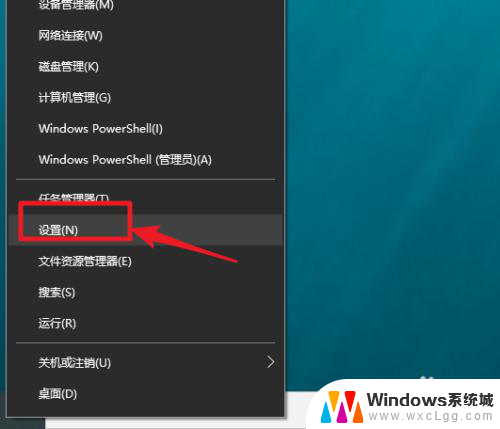 怎样查电脑显示器的尺寸 win10显示器尺寸查看方法
怎样查电脑显示器的尺寸 win10显示器尺寸查看方法2024-02-18
-
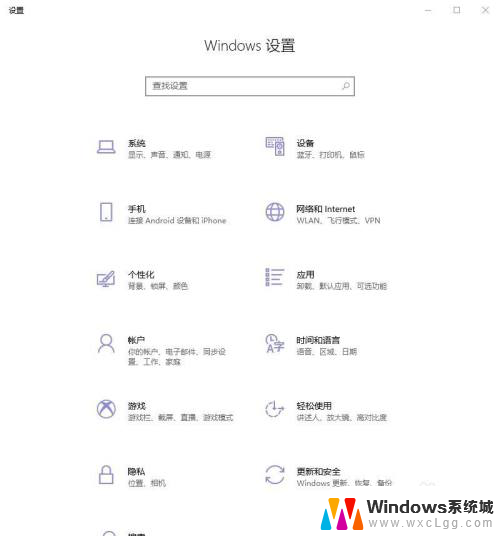 怎么看自己电脑显示器尺寸 win10系统如何查看电脑显示器的尺寸
怎么看自己电脑显示器尺寸 win10系统如何查看电脑显示器的尺寸2023-11-25
-
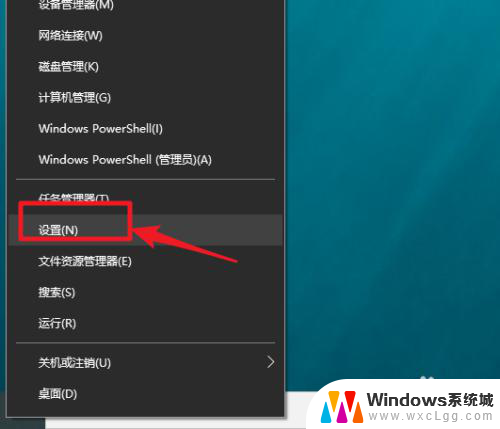 如何看自己电脑显示器多大 怎么在win10上查看显示器屏幕尺寸
如何看自己电脑显示器多大 怎么在win10上查看显示器屏幕尺寸2024-04-28
-
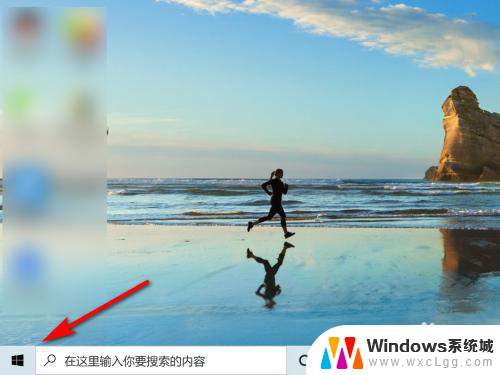 电脑显示器在哪里看 win10如何查看显示器参数
电脑显示器在哪里看 win10如何查看显示器参数2024-03-27
- win10怎么看显示器型号 win10如何查看显示器型号
- 如何查看电脑屏幕型号 win10怎么查看显示器型号详细步骤
- 查看屏幕型号 win10如何查看显示器型号
- win10 主显示器 Win10如何将右边的显示器设置为主显示器
- win10怎么更改子网掩码 Win10更改子网掩码步骤
- 声卡为啥没有声音 win10声卡驱动正常但无法播放声音怎么办
- win10 开机转圈圈 Win10开机一直转圈圈无法启动系统怎么办
- u盘做了系统盘以后怎么恢复 如何将win10系统U盘变回普通U盘
- 为什么机箱前面的耳机插孔没声音 Win10机箱前置耳机插孔无声音解决方法
- windows10桌面图标变白了怎么办 Win10桌面图标变成白色了怎么解决
win10系统教程推荐
- 1 win10需要重新激活怎么办 Windows10过期需要重新激活步骤
- 2 怎么把word图标放到桌面上 Win10如何将Microsoft Word添加到桌面
- 3 win10系统耳机没声音是什么原因 电脑耳机插入没有声音怎么办
- 4 win10怎么透明化任务栏 win10任务栏透明效果怎么调整
- 5 如何使用管理员身份运行cmd Win10管理员身份运行CMD命令提示符的方法
- 6 笔记本电脑连接2个显示器 Win10电脑如何分屏到两个显示器
- 7 window10怎么删除账户密码 Windows10删除管理员账户
- 8 window10下载游戏 笔记本怎么玩游戏
- 9 电脑扬声器不能调节音量大小 Win10系统音量调节功能无法使用
- 10 怎么去掉桌面上的图标 Windows10怎么删除桌面图标